使用说明
用户可在 标签矩阵专题图 浮动窗口中,修改标签矩阵专题图的各项参数设置,实现更符合需求的专题图效果。
功能入口 :在图层管理器中双击某一个标签矩阵专题图,在弹出的“标签矩阵专题图”浮动窗口中显示了选中的标签矩阵专题图的设置信息。
参数说明
- 矩阵行数/列数 :默认生成的标签矩阵标签专题图中,每个矩阵式标签对象的矩阵大小为1行2列,用户可以根据需要修改矩阵的行列数。
用户可以根据需要在文本框中直接输入数值输入矩阵的行列数来重新构建矩阵的格式,单击 Enter(回车)键或者当文本框失去焦点时,应用矩阵行列数的设置。用户也可以通过文本框中的微调按钮改变文本框中的数值,改变的结果会实时显示在专题图上。
-
标签矩阵专题图 组合框:根据设置的矩阵行列数排列矩阵,每个矩阵单元格可以设置不同的标签。支持符号标签、图片标签、统一风格标签、单值标签和分段标签。
首次选择矩阵单元格的标签类型,双击单元格,在弹出的下拉菜单中选择标签类型即可。
注意:当选中标签矩阵专题图组合框或者矩阵单元格时,选中对象显示为浅蓝色。 当用户选中整个标签矩阵专题图组合框时,对应参数显示区中即为整个标签矩阵的属性,用户可根据自己的需求进行设置。
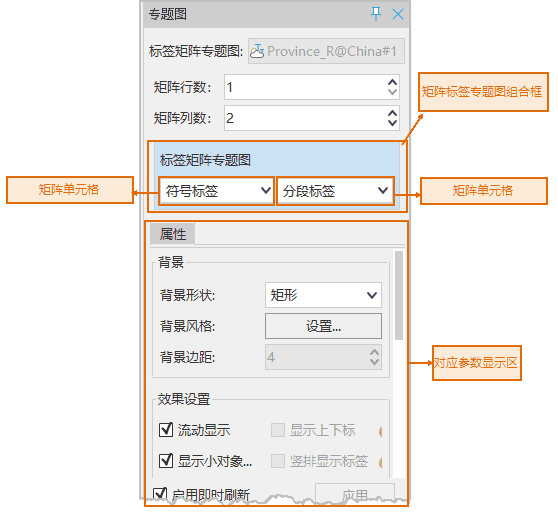 当用户选中矩阵单元格,双击该单元格,在弹出的下拉菜单中选择标签类型,即可修改该矩阵单元格的标签类型。
不同的标签类型,参数也有所区别。选中不同的标签,对应参数显示区呈现的参数不一样。具体如下:
当用户选中矩阵单元格,双击该单元格,在弹出的下拉菜单中选择标签类型,即可修改该矩阵单元格的标签类型。
不同的标签类型,参数也有所区别。选中不同的标签,对应参数显示区呈现的参数不一样。具体如下:
- 符号 :设置显示的符号ID,可以手动输入ID值,也可以选择包含符号ID的字段。符号的ID可在资源节点->点符号库中查看。
- 符号大小 :设置单元格所显示的符号的显示大小,输入数值为整数,单位为毫米。
- 符号颜色 :设置单元格所显示的符号的颜色,单击该按钮弹出颜色对话框,用户可以选择和设置所需要的颜色。
- 旋转角度 :设置单元格所显示的符号的旋转角度,输入数值为整数,单位为度。
-
图片路径 :设置图片类型的标签专题图的专题变量,即属性字段。字段值的属性内容为图片保存的相对路径。
例如:CapitalP数据集所在的数据源存储在E:\SampleData\China文件夹下,图片保存在E:\SampleData\China\WeatherForecast文件夹中,则Path1字段中直接写图片的相对路径即可,如:WeatherForecast\a4.bmp。
- 旋转角度 :设置单元格所显示的图片的旋转角度,输入数值为整数,单位为度。
- 保持原始大小 :勾选该复选框,则指定路径的图片以原始大小显示于矩阵单元格中。
- 图片宽度 :设置单元格所显示的图片的宽度,输入数值为整数。
- 图片高度 :设置单元格所显示的图片的高度,输入数值为整数。 注意:设置图片标签的图片路径字段时,该字段值的属性内容为图片的相对路径,不支持绝对路径。相对路径的查找顺序为:
- 基于当前工作空间路径查找图片的绝对路径是否存在。
- 基于当前组件bin包路径查找图片的绝对路径是否存在。
- 基于当前文件型数据源查找图片的绝对路径是否存在。
以上都找不到,则图片标签不绘制该图片。
 统一风格标签
统一风格标签
统一风格标签的参数包括:属性、风格、高级三个选项卡,其内容和使用方法与统一风格标签专题图相同,具体请参见:修改统一风格标签专题图。
单值标签的参数包括:属性、风格、高级三个选项卡,其内容和使用方法与单值标签专题图相同,具体请参见:修改单值标签专题图。
分段标签的参数包括:属性、风格、高级三个选项卡,其内容和使用方法与分段标签专题图相同,具体请参见:修改分段标签专题图。



